投稿自体も約1年ぶりですが(苦笑)珍しくモバイル関連の投稿です。
携帯端末本体の記憶容量が大きくなるにつれ機種交換して前のデータはもう用済み、というわけには行かなくなるシーンも多くなってきました。
実は私はガラケー(フィーチャーフォン)からスマホ(iPhone)へ移行したのはかなり遅い部類です。
2013年の夏です。ワーキングプアなのでキャリアの2年縛り中に他端末購入なんて絶対できませんw
ちなみに機種はSHARPのSH006。ガラケーですがタッチパネル機能(写真撮影時)があるものです。
こういったものは使ってナンボのものなので、目的も無くいたずらにスマホへ移行するのは経済的によろしくない部分もある為、今でもガラケーで十分!という方もいるでしょう。
私はガラケーでは使い辛い部分が出てきたのでスマホへ移行を決めた口です。
主にtwitterなどのSNS、地図アプリなどの利便性向上の為です。ついでにゲームなど。
元々モバイル用途の比重が大きな方なんかはガラケー時代からWillcom端末(現Ymobile)でPCと連携という利用方法をしていたと思いますが、いつでもどこでも仕事しなくてはいけないような一部のビジネスマン以外ではかなりマニアックな方に限定されていたと思います。
ですが今となってはプライベートでもPCとスマホでデータを共有、連携というのは珍しいことではなくなっています。
その為のアプリも充実しています。
ガラケーからPCへデータ読み込み
かくいう私もいつ起動できなくなるかわからないガラケーやスマホ等から比較的重要なデータ、または思い出となる写真をバックアップしておかなくてはならないと思い、事を起こしたわけです。
スマホはiPhoneならiCloudなどで手軽にバックアップできますが、ガラケーはそうはいきません。
ちなみにキャリアはauなのでLismo portがPC連携のツールとなるわけですが、ご覧の通り、2013年11月29日を持って提供とサポートを終了しています。
試行錯誤する中で以下のアプリをググった結果アプリ本体は入手できましたが…。
Lismo port
http://detail.chiebukuro.yahoo.co.jp/qa/question_detail/q12118783017
x-アプリ
Lismo portは解約済みのガラケーは認証できない為本体のデータを読めませんでした。
x-アプリなるもので楽曲などのバックアップが可能という説明をどこかで見つけて試したものの、これまた携帯電話本体は認識しない。
どうすればいいかと悩んだところ、SH006に差し込んでいたSDカードの方が外部メモリ転送モードで認識するではありませんか。
ちなみにSH006とPCをUSBケーブルで接続すると表示されるモードは以下の三つ。
- データ転送モード
- 高速転送モード
- 外部メモリ転送モード
画像やメール、撮影した動画など本体メモリにあるデータをまとめてSDカードの方へ移動。
ただし著作権のあるDLした着メロやコンテンツは移動不可(当たり前か)
SDカード内データを調べると主にPRIVATEフォルダ>AUフォルダに画像やメールは保存されていました。
しかし広告メールの添付画像なども混ざっており仕訳けに苦労しました。
写真などの画像ファイル、撮影した動画ファイルなどは単純にコピーすればそれでOKでしたが…。
メールデータがそのままでは管理し辛い事この上なし。
PC上でのメールの仕分け
保存されているメールのデータ形式はVMGというもの。
携帯電話用メールのデータフォーマットとしては一般的なもので、テキストエディタなどでそのまま開くことは可能です。
しかし、メール数が数百通もあると管理が大変です。
私が利用しているメールクライアントはThunderbird(以下TB)。
これで一括管理できないかと調べていたところ。
Mail Export Tool
というものを発見。
これを使い、PC用メールの一般的なデータ形式のemlに変換、読み込むという方法を試そうとしたのですが、VMG形式ではそのまま読み込めず。
ConvertVMG
というツールを見つけVMGを一旦mbox形式に変換。
開始をクリックするとファイル選択の画面になるのでVMGファイルを選択。ここでは複数選択可能。
VMGファイルを選択し開くをクリックするとすぐに保存場所を選ぶ画面になるのでファイル名を決め保存。
ちなみにmboxは拡張子が無い模様。
そしてMail Export Toolでmbox形式からeml形式に変換。
変換対象の追加をクリックした場合は以下の画面が出てファイルの形式の選択とファイルの場所の指定項目が。
今回は(3)のUnix mboxを選択。
読込みエクスポートをクリックすると以下の画面が。
出力形式はTBを含む多くのメールクライアントで扱えるeml形式に。
ファイルの付け方は自己管理できる程度に名前を付けて。
これでTBでバックアップデータを管理できるようになりました。
ところが。
利用しているメールアカウントに適当にフォルダを作り読み込もうとD&Dするものの。
件名が文字化け!
携帯メールの文字エンコード形式はshift-JISですが、複数ツールを挟む際に文字コードが変わってしまったようです。
結局VMGを直接eml形式に変換するツールを探し出す事に。
ここまでの経緯が意味なし!
というわけでもなく。
インポートしたアカウントがGmailだったためなのか、そちらはデフォルトでは文字エンコード形式がUTF-8。
他のドメインのアカウントなどにインポートしたところ件名も文字化けせず表示できました。
どのみち昔のガラケーのメールなので、機種依存文字やデコメールよう特殊文字なども混ざっており、そのあたりは文字化けは避けられません。
作業の家庭でVMGからemlへ直接変換できるツールなども探しました。
vmg2emlというのを見つけましたが私の環境では動かず。
後でVMGtoEML2というソフトで直接変換出来ることが判明;;
さらに変換後のファイルは文字化けする事無くGmailへインポート成功w
こんなに苦労する事はなかったかもしれません。
しかしせっかくなのでエントリーにして後の役に立つよう保存しますw
作業を終えて…
メールの管理ってとても面倒ですね!
プライベートなメールなんかは用が済んだら消すのが一番楽なんですが、思い出という部分も担ってるので、人によってはまとめて削除というのは難しいかもしれません。
本エントリーはそんな方の役に立てればと思います。
※追記
TBのフォルダのプロパティ「フォールバック文字エンコーディング」がデフォルトではISO-2022-JPになっており、これをケータイメールと同じShift-JISに合わせたところ、どちらのツール経由でも文字化け発生しませんでした。
Gmailでもドメインメールでも確認しましたw
恥の上塗り!
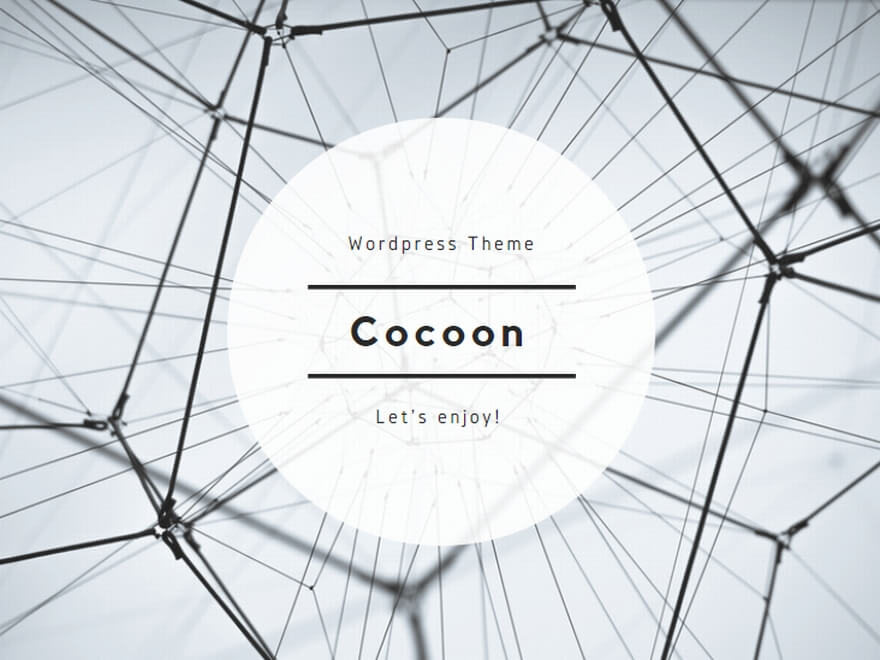
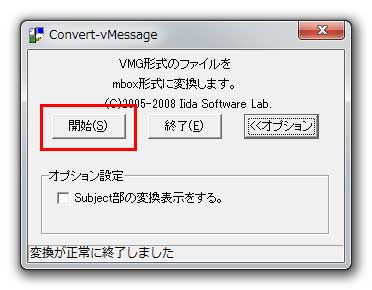

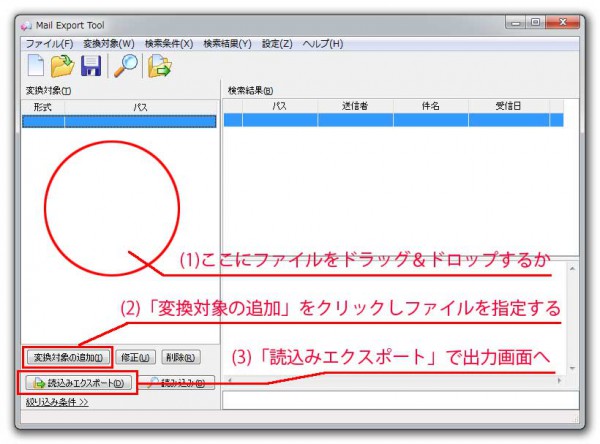
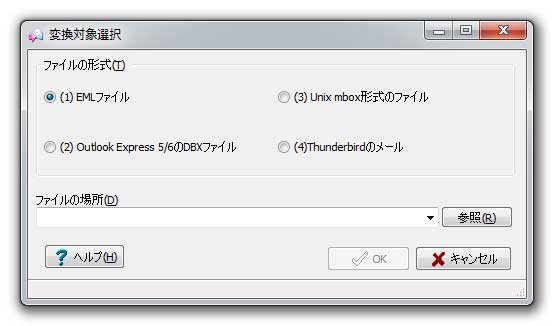
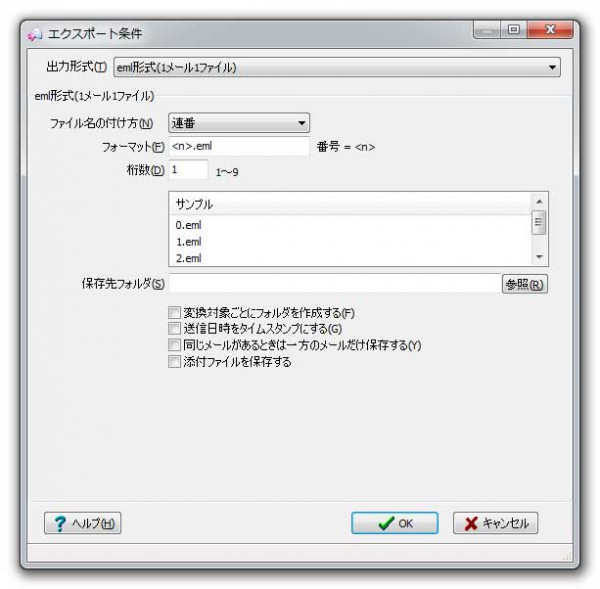
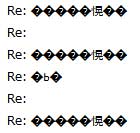
コメント